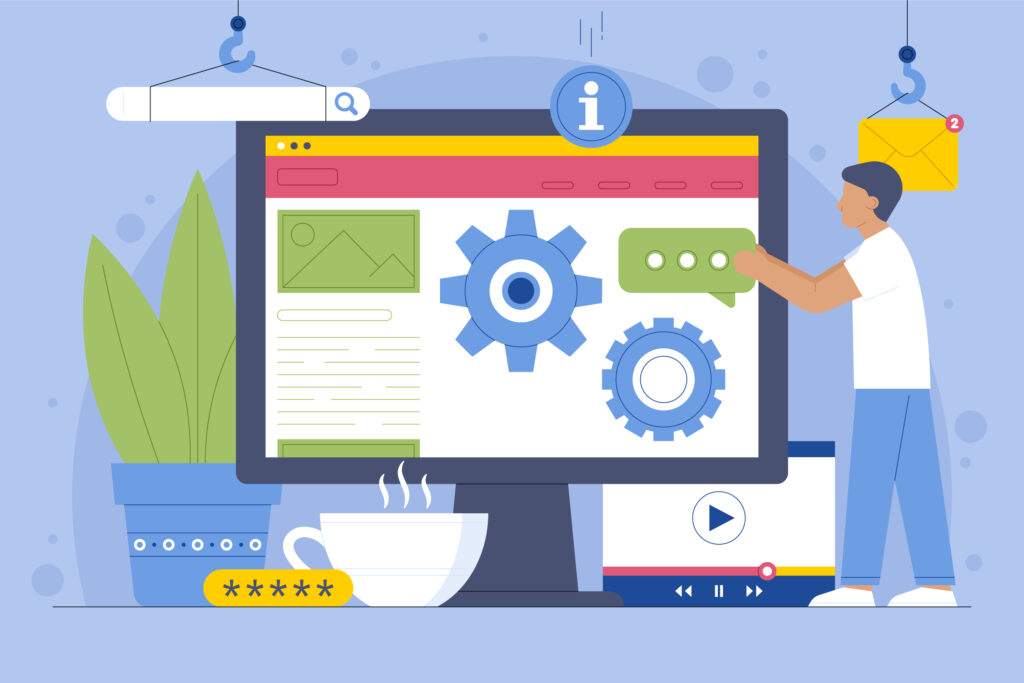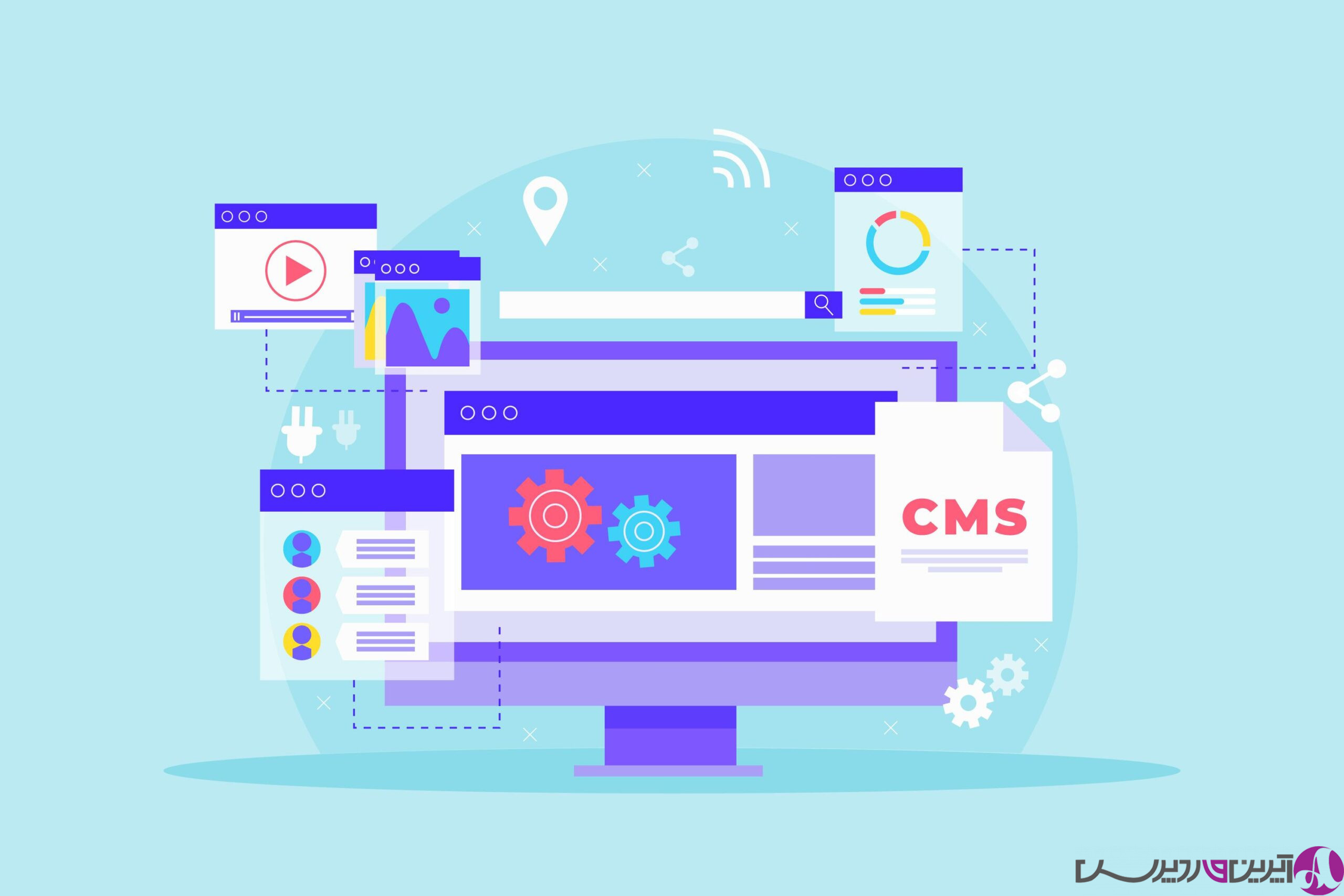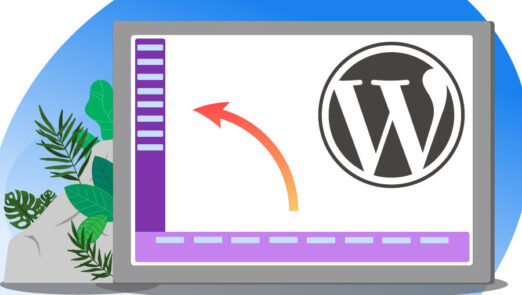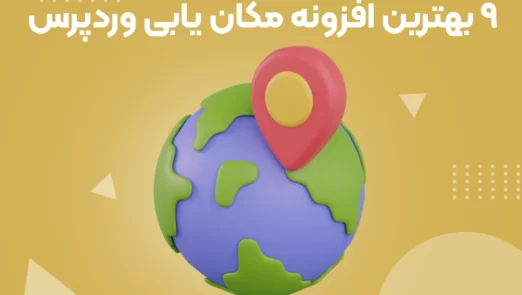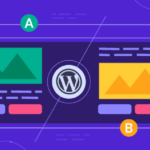آموزش نصب افزونه وردپرس
آموزش نصب افزونه وردپرس – وردپرس یک سیستم مدیریت محتوای رایگان و باز کد است که توسط جامعه بزرگی از توسعه دهندگان و برنامه نویسان حمایت میشود. این سیستم مدیریت محتوایی بسیار محبوب است که به کاربران اجازه میدهد تا به راحتی وب سایت خود را بسازند و مدیریت کنند. با نصب افزونههای مختلف در وردپرس میتوانید امکانات بسیاری را به سایت خود اضافه کنید. در این مقاله به شما نحوه نصب و مدیریت افزونهها در وردپرس را آموزش خواهیم داد.
افزونه چیست؟
آموزش نصب افزونه وردپرس – افزونه در وردپرس یک برنامه کوچک است که به سایت شما امکانات جدیدی اضافه میکند. با نصب افزونهها میتوانید از امکاناتی مانند فرمسازی، بهینهسازی سئو، ایجاد ایمیلهای خودکار و بسیاری دیگر استفاده کنید. افزونهها به شما امکان میدهند تا به راحتی سفارشی سازی وب سایت خود را بدون نیاز به دانش برنامهنویسی داشته باشید.
نحوه انتخاب افزونه
انتخاب افزونه مناسب برای سایت وردپرس شما بسیار مهم است و باید به دقت انجام شود. در اینجا ما به شما نحوه انتخاب افزونه را توضیح خواهیم داد.
- بررسی نیازها: ابتدا باید نیازهای سایت خود را بررسی کنید و متناسب با آن نوع افزونهای که میخواهید را انتخاب کنید. مثلا اگر سایت شما نیاز به افزونه امنیتی دارد، باید یک افزونه امنیتی مناسب را انتخاب کنید.
- بررسی امتیاز و بازخورد: پس از انتخاب نوع افزونهای که میخواهید، باید امتیازات و بازخوردهای کاربران را بررسی کنید. این کار به شما کمک میکند تا بتوانید افزونهای با کیفیت و قابل اعتماد را انتخاب کنید.
- بررسی تعداد دانلودها: تعداد دانلودها نیز میتواند به شما در انتخاب افزونه مناسب کمک کند. هر چه تعداد دانلودهای یک افزونه بیشتر باشد، احتمال اینکه آن افزونه کیفیت بالایی داشته باشد بیشتر میشود.
- بررسی نویسنده: بررسی نویسنده افزونه نیز از جمله مواردی است که باید مورد توجه قرار گیرد. باید بررسی کنید که نویسنده آن افزونه چه تجربهای در زمینه ساخت افزونه دارد و آیا افزونه او قابل اطمینان است یا خیر.
- بررسی پشتیبانی :در انتخاب افزونه در وردپرس، حتما باید به پشتیبانی افزونه توجه کنید. باید از این مطمئن شوید که تیم پشتیبانی افزونه قابل دسترسی است و همیشه آماده پاسخگویی به مشکلات کاربران است. همچنین این مهم است که پشتیبانی افزونه بصورت کامل ارائه شده و هرگونه مشکل در کارکرد افزونه باید برطرف شود.از دیگر نکات مهم در خصوص پشتیبانی افزونه، ارائه آپدیت های منظم و بهبودهای مرتبط با افزونه است. برای اطمینان از این مورد، می توانید نظرات کاربرانی که از افزونه استفاده کرده اند را بررسی کنید و نظرات آنها را در مورد پشتیبانی و عملکرد افزونه مطالعه کنید.یکی دیگر از روش های بررسی پشتیبانی افزونه، مراجعه به صفحه پشتیبانی افزونه در سایت رسمی آن است. در این صفحه، می توانید اطلاعاتی در مورد پشتیبانی، آپدیت ها و دسترسی به مستندات افزونه را بیابید. همچنین می توانید از طریق ایمیل، فرم تماس یا پشتیبانی آنلاین، با تیم پشتیبانی افزونه تماس بگیرید و مشکلات خود را مطرح کنید.
آموزش نصب افزونه وردپرس
آموزش نصب افزونه وردپرس – نصب افزونه در وردپرس بسیار ساده است و هر کسی میتواند با چند کلیک ساده به راحتی آن را انجام دهد. در این مقاله به نحوه نصب افزونه در وردپرس پرداخته میشود.
- جستجوی افزونه: ابتدا باید به منوی “افزونهها” در وردپرس بروید و روی گزینه “افزودن جدید” کلیک کنید. سپس در صفحه باز شده، میتوانید نام افزونه مورد نظر را در قسمت جستجوی افزونه وارد کنید.
- انتخاب افزونه: پس از جستجوی نام افزونه، فهرستی از افزونههای موجود با نام مشابه نمایش داده میشود. در این مرحله باید به دقت افزونهای که مورد نظرتان است را انتخاب کنید.
- نصب افزونه: برای نصب افزونه، باید روی دکمه “نصب” کلیک کنید. بعد از این که وردپرس فایلهای مورد نیاز را دانلود و نصب کرد، باید روی دکمه “فعالسازی” کلیک کنید تا افزونه به درستی فعال شود.
- تنظیمات افزونه: پس از فعالسازی افزونه، باید تنظیمات آن را بررسی کرد و مطمئن شد که به درستی کار میکند. برای این کار باید به منوی “افزونهها” رفته و بر روی نام افزونه مورد نظر کلیک کنید. سپس در صفحه باز شده، تنظیمات افزونه را بررسی کرده و آنها را به دلخواه تغییر دهید.
روش نصب افزونه
در وردپرس، میتوانید افزونههای مختلفی را برای بهبود کارکرد و قابلیتهای سایت خود نصب کنید. برای نصب افزونه در وردپرس، میتوانید از سه روش زیر استفاده کنید:
1- نصب افزونه از طریق صفحهی افزونهها
2- آپلود دستی افزونه
3- نصب از طریق FTP
روش اول: نصب افزونه در وردپرس از طریق صفحهی افزونهها –
در این روش، میتوانید افزونههای موجود در مخزن وردپرس را به راحتی نصب کنید. برای نصب افزونه، ابتدا به صفحهی افزونهها در داشبورد وردپرس بروید. سپس نام افزونهای که میخواهید نصب کنید را در قسمت جستجو وارد کنید. پس از پیدا کردن افزونه، بر روی دکمهی “نصب کنید” کلیک کنید و منتظر بمانید تا نصب به پایان برسد. سپس با کلیک بر روی دکمهی “فعالسازی”، افزونه را فعال کنید.
در روش دوم، شما ابتدا باید فایل فشردهشده حاوی افزونه را از سایت سازنده دانلود کنید و سپس آن را به صورت دستی در وردپرس آپلود کنید. برای این کار، به صفحه مدیریت وردپرس بروید و از منوی “افزونهها” گزینه “افزودن جدید” را انتخاب کنید. سپس گزینه “آپلود افزونه” را انتخاب کنید.
در این قسمت، باید فایل فشردهشده حاوی افزونه را با استفاده از دکمه “انتخاب فایل” انتخاب کنید و سپس دکمه “نصب” را بزنید. پس از آپلود فایل، وردپرس به صورت خودکار آن را از حالت فشرده خارج و نصب میکند.
بعد از نصب، برای فعال کردن افزونه، باید به صفحه مدیریت افزونهها رفته و افزونه مورد نظر را فعال کنید. برای فعال کردن افزونه، کافی است بر روی دکمه “فعالسازی” کلیک کنید.
نکته مهمی که باید در نظر داشت، این است که برخی افزونهها ممکن است نیاز به تنظیمات خاصی داشته باشند. بنابراین، پیش از نصب هر افزونه، بهتر است مطالعه کافی در مورد آن انجام دهید و از نظر امنیتی آن را بررسی کنید.
روش سوم نصب افزونه در وردپرس، استفاده از FTP است. این روش به صورت دستی انجام میشود و برای کسانی که با فایلهای وردپرس و FTP آشنایی دارند، قابل اجراست. در این روش، باید ابتدا فایل ZIP افزونه را از سایت تولید کننده آن دریافت کرده و سپس آن را در پوشه wp-content/plugins در سرور آپلود کرد. سپس با ورود به پنل مدیریت وردپرس و رفتن به بخش پلاگینها، افزونه را فعال کنید.
برای استفاده از این روش، باید ابتدا به یک کلاینت FTP مانند FileZilla وصل شوید. سپس وارد پوشه wp-content/plugins شوید و فایل ZIP افزونه را در آنجا آپلود کنید. سپس با ورود به بخش پلاگینها در پنل مدیریت وردپرس، افزونه را فعال کنید.
این روش برای کاربرانی که با FTP آشنایی دارند، سرعت بیشتری در نصب افزونه ارائه میدهد. همچنین، این روش مفید است اگر افزونهای که میخواهید نصب کنید، در دسترس نیست و باید از سایت تولید کننده آن دریافت شود. با این حال، برای کاربران عادی، بهتر است از روشهای قبلی استفاده کنند که سادهتر هستند.
فعالسازی و غیرفعالسازی افزونه
بعد از نصب افزونه، باید آن را فعال کنید تا بتوانید از ویژگیهای آن استفاده کنید. فعالسازی افزونه در وردپرس بسیار ساده است و تنها چند کلیک را به شما میدهد.
برای فعالسازی یک افزونه، به قسمت “افزونهها” در منوی اصلی وردپرس بروید و افزونهای که میخواهید فعال کنید را پیدا کنید. سپس بر روی دکمه “فعالسازی” کلیک کنید.
بعضی افزونهها به صورت خودکار پس از نصب فعال میشوند. در این صورت، شما نیازی به فعالسازی دستی ندارید.
اگر بخواهید یک افزونه را غیرفعال کنید، به قسمت “افزونهها” بروید و بر روی دکمه “غیرفعالسازی” کلیک کنید. با غیرفعالسازی یک افزونه، از ویژگیهای آن نمیتوانید استفاده کنید، اما اطلاعات آن در وبسایت شما حفظ میشوند و با فعالسازی مجدد افزونه، میتوانید از ویژگیهای آن استفاده کنید.
مدیریت افزونه ها
مدیریت افزونهها یکی از مهمترین وظایف مالکان وبسایتها در وردپرس است. با مدیریت صحیح افزونهها میتوانید بهبود عملکرد وبسایت خود را تجربه کنید و از امنیت بالای آن نیز اطمینان حاصل کنید.
عناصر مهمی که در مدیریت افزونهها باید به آنها توجه شود عبارتند از:
1- نصب و فعالسازی افزونههای مورد نیاز
2- بروزرسانی افزونهها بهصورت منظم
3- حذف افزونههایی که دیگر بهکار نمیآیند یا با مشکلات امنیتی مواجه هستند
4- پشتیبانگیری از اطلاعات وبسایت قبل از نصب و بروزرسانی افزونهها
5- آشنایی با تنظیمات افزونهها و مدیریت آنها بهمنظور بهینهسازی عملکرد وبسایت.
به روز رسانی افزونه
بروزرسانی افزونهها بسیار حائز اهمیت است و بهترین روش برای افزایش امنیت و عملکرد بهتر وبسایت شما میباشد. برای به روز رسانی افزونه، میتوانید از روشهای زیر استفاده کنید:
1- به روز رسانی از طریق داشبورد وردپرس: در صفحه مدیریت وردپرس، در قسمت افزونهها، اگر نسخه جدیدی از یکی از افزونههای نصب شده در دسترس باشد، پیام به روزرسانی در قسمت مدیریت افزونهها نمایش داده میشود. برای به روزرسانی کافی است روی دکمه “بهروزرسانی” کلیک کنید.
2- به روز رسانی دستی: در این روش باید فایلهای افزونه را با نسخه جدید جایگزین کنید. برای این کار میتوانید فایل ZIP نسخه جدید افزونه را دانلود کرده و پس از اکسترکت، فایلهای جدید را در مسیر wp-content/plugins/ با فایلهای قدیمی جایگزین کنید.
3- به روز رسانی از طریق FTP: این روش نیازمند داشتن دسترسی FTP به سرور وب سایت شماست. در این روش باید فایلهای افزونه را با نسخه جدید جایگزین کنید. برای این کار میتوانید فایل ZIP نسخه جدید افزونه را دانلود کرده و پس از اکسترکت، فایلهای جدید را در مسیر wp-content/plugins/ با فایلهای قدیمی جایگزین کنید.
رفع مشکلات افزونه
رفع مشکلات افزونه ممکن است نیاز به تحلیل علت مشکل و تعامل با توسعه دهنده یا پشتیبانی افزونه داشته باشد. در اینجا چند راهکار برای رفع مشکلات افزونه در وردپرس آورده شده است:
-
- بررسی تنظیمات افزونه: ممکن است مشکل شما به دلیل یک تنظیمات اشتباه در افزونه باشد. در این صورت، بررسی تنظیمات افزونه و تغییر آنها میتواند مشکل شما را حل کند.
- بهروزرسانی افزونه: ممکن است مشکل شما به دلیل نسخه قدیمی افزونه باشد. در این صورت، بهروزرسانی آن به نسخه جدید میتواند مشکل شما را حل کند.
- غیرفعال کردن افزونه: اگر مشکل شما باز هم حل نشد، میتوانید افزونه را غیرفعال کرده و بررسی کنید که آیا مشکل حل شده است یا خیر.
- جستجوی راهحل در انجمنها و فرومها: برخی مشکلات افزونهها ممکن است توسط دیگران تجربه شده باشد. جستجوی راهحل در انجمنها و فرومهای مرتبط میتواند به شما کمک کند.
- تماس با توسعه دهنده یا پشتیبانی: در صورتی که هیچ یک از راهحلهای بالا به مشکل شما کمک نکرد، میتوانید با توسعه دهنده یا پشتیبانی افزونه تماس بگیرید تا به شما در رفع مشکل کمک کنند.
سوالات متداول
آموزش نصب افزونه وردپرس -خوشبختانه به دلیل وجود جامعه وسیعی از کاربران و توسعه دهندگان وردپرس، پشتیبانی از بیشتر مشکلات و سوالات ممکن است به سادگی قابل دسترسی باشد. در ادامه به برخی از سوالات متداول و پاسخ آنها پرداخته میشود:
- بهروزرسانی وبسایت چگونه انجام میشود؟جواب: به روز رسانی وب سایت معمولا با دسترسی به پنل مدیریت سایت و انجام به روزرسانی در سیستم مدیریت محتوا (CMS) انجام میشود. بسته به نوع CMS از ابزارهای مختلفی برای بهروزرسانی استفاده میشود. در مثال وردپرس، بهروزرسانی معمولا از قسمت Dashboard > Updates انجام میشود.
- چگونه میتوانم از عملکرد نامناسب یک افزونه روی وبسایتم جلوگیری کنم؟جواب: برای جلوگیری از عملکرد نامناسب یک افزونه روی وبسایتتان، ابتدا باید مطمئن شوید که افزونه انتخابی شما با ورژن فعلی وردپرس سازگار است. در صورتی که افزونه با سیستم شما سازگار است و همچنین با دیگر افزونههای شما در تداخل نیست، ممکن است مشکل از پیکربندی افزونه باشد. در این صورت، باید تنظیمات افزونه را مجددا بررسی کنید.
-
چگونه میتوانم از افزونههایی که با ورژن جدید وردپرس سازگار نیستند جلوگیری کنم؟
جواب: برای جلوگیری از استفاده از افزونههایی که با ورژن جدید وردپرس سازگار نیستند، بهتر است از ورژنهای پایدار وردپرس استفاده کنید و بهروزرسانیهای مداوم سیستمعامل، PHP و MySQL را انجام دهید. همچنین، بهتر است قبل از نصب هر افزونهای، بازخورد کاربران و سازگاری آن با وردپرس را بررسی کنید.